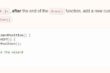Laseri loomine: kohandatud ID-sildi kujundamine ja tootmine
Kasutades vektoripõhist graafilise disaini tarkvara ja Epilog Laserlõikurit / graveerijat, õpivad õpilased kujundama ja tootma omaenda kohandatud seljakoti / pagasisildi.
Tutvustage õpilastele:
- Kuidas toimivad CO2 laserlõikurid / graveerijad.
- Laseri ühilduvate materjalide äratundmine.
- Põhilised graafilise disaini kontseptsioonid, mis on vajalikud lasergraveerimise ja lõikamise edukaks kujundamiseks.
Selle õppetunni töötas välja Epilog Laser koostöös TryEngineeringuga.
Vanuseastmed: 9-14
Materjalide koostamine (iga meeskonna jaoks)
Nõutavad materjalid
- Epilogi laserlõikur/graveerija
- Windowsi vektoripõhine graafilise disaini tarkvara. Selle tunniplaani jaoks kasutame CorelDRAW -i. (Tasuta prooviversiooni saab alla laadida aadressilt: https://www.coreldraw.com/en/pages/free-download/)
- Puidust ribad. Selle projekti jaoks kasutame umbes 14 tolli paksust lepalehte, mille paksus on umbes 4.5/1 tolli.
Design Challenge
Te olete inseneride meeskond, kellel on väljakutse kasutada laserprinterit/-lõikurit oma kohandatud seljakoti/pagasi sildi kujundamiseks ja tootmiseks.
Kriteeriumid
- Kujundamiseks ja lõikamiseks kasutage CorelDRAW -d.
Piirangud
- Kasutage ainult kaasasolevaid materjale.
- Murdke klass võistkondadesse 2-4.
- Enne õppetundi hinnake, kui paljud õpilased on kunagi laserlõikurit kasutanud ja kellel on kogemusi graafilise disaini tarkvaraga.
- Jagage välja Laser Creations õpilase tööleht.
- Arutage teemasid taustamõistete osas. Kasutades jaotise „Taustamõisted” ressursse, harige õpilasi, kuidas laserlõikur töötab ja milliseid materjale see on võimeline graveerima ja lõikama. Enne tegevuse läbiviimist arutage õpilastega, kuidas laser tuvastab projekteerimistarkvaras raster- ja vektorjooned.
- Parim viis CO2 laserlõikuri/graveerijate töö kirjeldamiseks on süsteemi võrdlemine printeriga. Sarnast tehnoloogiat kasutades võtab laserlõikur/graveerija tavaliselt paberile prinditud pildid, kuid tindi asemel vallandub CO2 -laserkiir ja see valgus tegelikult põletab valitud pildi söövitamiseks/graveerimiseks või lõikamiseks. Laser tunneb ära pilte, graafikat, teksti ja jooni ning oma graafilise disaini tarkvara ja prindidraiveri kaudu juhendate laserit, milliseid esemeid graveerida ja milliseid lõigata. Laser töötab kolmes erinevas režiimis: raster, vektor ja kombineeritud.
Rasterrežiim: Graveerimisel või söövitamisel kasutame rasterrežiimi. Enamik kasutajaid graveerib lõikepilte, skannitud pilte, fotosid, teksti ja graafilisi pilte.
Vektorirežiim: Joonte lõikamisel kasutage vektorrežiimi. Vektorrežiimis tunnistatakse joon jooneks, mida tuleb lõigata joone laiuse (või joone) alusel. Asjade lihtsustamiseks seadke lõikejooned 0.001 tolli (0254 mm) või CorelDRAWi juustepiiride laiuseks. Vektorjooned, mida soovite pigem graveerida kui lõigata, tuleks määrata 0.006 ”(0.152 mm) või suurema joone paksusega.
Kombineeritud režiim: Kasutage seda seadet, kui graveerite ja lõikate sama tööd. Laser graveerib alati kõigepealt ja seejärel järgneb vektorlõiketeele. - Vaadake üle projekteerimise protsess, disaini väljakutse, kriteeriumid, piirangud ja materjalid.
- Selgitage, et õpilased alustavad lihtsa tegevusega - puidust tunnusmärgiga, mille saate oma seljakoti või pagasi külge kinnitada. Nad peaksid kasutama õpilase töölehte, et tutvustada kohandatud sildi kujundamise ja selle graveerimiseks ja lõikamiseks laseriga toiminguid!
- Nad peaksid tegema järgmised sammud:
1. Avage uus fail CorelDRAW -s. Sisestage jaotises „Lehe suurus“ puitplaadi suurus, millega töötate. Selle õpetuse jaoks kasutasime 14 x 4.5 tolli, kuid teie lehe suurus võib olla erinev.
2. Joonistage pagasi silt ristküliku tööriista abil - soovitame suurust 2 ”x 4” või 3 ”x 5”, olenevalt puitplaadi suurusest.
3. Veenduge, et teie märgendi joonekaaluks on määratud „juuksepiir“.
4. Peame lisama ringjoone väljalõike, mis võimaldab teil asetada sõrmuse või nööri sildi kinnitamiseks kotile. Kasutage Ellipse tööriista, et luua väike auk - umbes ¼ ”läbimõõduga. Ärge unustage muuta kontuuri "juustepiiriks", et see välja lõigata.
5. Kui olete oma ruudukujulise sildi ja väljalõigatud augu joonistanud, sisestage tekstitööriistaga kontaktteave, mille soovite kaasata, näiteks oma nimi ja e-posti aadress.
6. Valige font ja suurus, mis sobib kõige paremini sildiga.
7. Kui olete oma sildi graveerimiseks ja lõikamiseks valmis, vajutage klahvi „CTRL P” ja saatke oma töö laserile. Kui prindidraiver ilmub, muutke tüki suurust, et see vastaks CorelDRAW -i sisestatud andmetele. Muutke oma rastergraveerimise seadeid ja vektorlõikamise seadeid (vaadake oma kasutusvõimsusega laseri soovitatud seadeid kasutusjuhendist). Lõpuks veenduge, et prindidraiveris oleks valitud „kombineeritud režiim”, kuna soovite nii graveerida kui ka lõigata.
8. Kui töö jõuab laserini, vajutage rohelist nuppu "GO" ja teie silt tehakse. Kui olete ülaltoodud juhistega oma märgendi loonud, katsetage sõbrale või pereliikmele uue märgendi loomiseks erinevaid kujundeid, teksti ja fonte!
Aja muutmine
Tundi saab teha vanemate õpilaste jaoks juba 1 tunni jooksul. Kuid selleks, et aidata õpilastel kiirustada ja tagada õpilaste edu (eriti nooremate õpilaste jaoks), jagage tund kaheks perioodiks, andes õpilastele rohkem aega ajurünnakuteks, ideede testimiseks ja nende kujunduse viimistlemiseks. Tehke testimine ja ülevaade järgmisel klassiperioodil.
Laseri töö ja ühilduvad materjalid:
Epilogi CO2 laserid on gaaslaserite tüübid. CO2 lõikamis-/graveerimissüsteemides juhitakse elekter läbi gaasiga täidetud toru, mis asub masina tagaosas. Tavaliselt sisaldavad torus olevad gaasid süsinikdioksiidi, lämmastiku, vesiniku ja heeliumi segu. Kui selle toru kaudu elektrit juhitakse, tekib valgus. Loodav valgus on piisavalt võimas, et lõigata läbi palju materjale, sealhulgas puitu, akrüüli, kangaid/tekstiile, kummi, paberit/kartongi ja palju muud. CO
Laserlõikurid on arvutiga juhitavad, mis tähendab, et kasutaja ütleb laserile, mida teha, töödeldes kunstiteostega ja esitades prindidraiveri kaudu konkreetsed graveerimis- või lõikamisjuhised. Laserrakendused jagunevad tavaliselt kahte kategooriasse: rastergraveerimine ja vektorlõikamine. Allpool esitatud õpilasprojekt hõlmab nii graveerimist kui ka lõikamist.
Rastergraveerimine
Rastergraveerimist saab kõige paremini kirjeldada kui väga suure eraldusvõimega punktmaatriksi „printimist” laseriga. Rastergraveeringut kasutatakse väga detailsete graafiliste piltide loomiseks. Laserpea skaneerib edasi -tagasi, vasakult paremale, graveerides rida punkte üks rida korraga. Kui laserpea liigub rida -realt alla, moodustab punktmuster arvutist prinditud pildi. Skaneeritud pilte, teksti, lõikepilte, fotosid või joonisjooni saate graveerida rastritega.

See kunstiteos kujutab hästi rasterfaili. Tiigri foto graveerib raster, nagu ka lehele paigutatud tekst.
Vektori lõikamine:
Vektorlõikamisel järgib laser pidevat rada, mis järgneb pildi või teksti kontuurile või profiilile. Vektorlõiget kasutatakse tavaliselt selliste materjalide nagu puit, akrüül, paber jne lõikamiseks. Seda saab kasutada ka märkide ja geomeetriliste mustrite kiireks märgistamiseks. Saate laseriga vektorit lõigata, määrates objektid ja teksti täitmata ning joonistades 0.001 ”(0.025 mm) kontuuriga. Õhuke kontuur tekitab vektorilõike.

Ülaltoodud graafika näitab joontest koosnevat vektorpilti. Võite öelda, et see on vektorpilt, sest saate individuaalselt valida mis tahes jooni ja manipuleerida selle graafikaosaga.
Laser määrab iga joone laiuse (käigu) põhjal, millised jooned graveerida või lõigata. Kui kasutate CorelDRAW -d, lõigatakse kõik jooned, mis on seatud juustepiiride laiusele. Kuid kui kasutate erinevat tarkvara, kirjeldatakse allolevas tabelis, milliseid raskusi graveeritakse ja lõigatakse erineva laiuse ja eraldusvõimega.
Joone laius 150 DPI 200 DPI 300 DPI 400 DPI 600 DPI 1200 DPI
| .001 ”(.025 | lõigatud | lõigatud | lõigatud | lõigatud | lõigatud | lõigatud |
| mm). 002 (.058 | lõigatud | lõigatud | lõigatud | lõigatud | lõigatud | lõigatud |
| mm). 003 (.076 | lõigatud | lõigatud | lõigatud | lõigatud | lõigatud | lõigatud |
| mm). 004 (.101 | lõigatud | lõigatud | lõigatud | lõigatud | lõigatud | lõigatud |
| mm). 005 (.127 | lõigatud | lõigatud | lõigatud | graveerima | graveerima | graveerima |
| mm). 006 (.152 | lõigatud | lõigatud | lõigatud | graveerima | graveerima | graveerima |
| mm). 007 (.177 | lõigatud | lõigatud | graveerima | graveerima | graveerima | graveerima |
Interneti-ühendused
Soovituslik kirjandus
- Epilogi laseri kasutusjuhend https://www.epiloglaser.com/tech-support/laser-manuals.htm
Kirjutustegevus
- Nüüd, kui saate aru, kuidas laserlõikur/graveerijad töötavad, kui palju näete enda ümber igapäevaseid esemeid, mida oleks saanud laseriga graveerida või lõigata?
- Milliseid muid projekte võiksite pärast selle projekti teostamist laseriga lõpule viia?
Vastavusse viimine õppekava raamistikuga
Märkus: kõik selle seeria tunniplaanid on kooskõlas arvutiteaduse õpetajate assotsiatsiooni K-12 arvutiteaduse standarditega, USA matemaatika üldiste põhiõigusstandarditega ning vajaduse korral ka riikliku matemaatikaõpetajate nõukogu põhimõtete ja koolistandarditega. Matemaatika, Rahvusvahelise Tehnoloogiahariduse Assotsiatsiooni tehnilise kirjaoskuse standardid ja USA riiklikud teadushariduse standardid, mille koostas Riiklik Teadusnõukogu.
Järgmise põlvkonna teaduse standardid ja praktikad 6. – 8. Klass (vanuses 11–14) 5. praktika: matemaatika ja arvutusliku mõtlemise kasutamine
Kirjeldage, mõõtke, hinnake ja/või joonistage koguseid, nagu pindala, maht, kaal ja aeg, et lahendada teaduslikke ja tehnilisi küsimusi ja probleeme.
Järgmise põlvkonna teaduse standardid ja praktikad 6. – 8. Klass (vanuses 11–14) 5. praktika: matemaatika ja arvutusliku mõtlemise kasutamine
Teaduslike järelduste ja kujunduslahenduste kirjeldamiseks ja / või toetamiseks kasutage matemaatilisi esitusi.
Koolimatemaatika ühised põhipraktikad ja -standardid (igas vanuses)
CCSS.MATH.PRACTICE.MP1 Mõelge probleemidest ja pidage nende lahendamisel visadust.
CCSS.MATH.PRACTICE.MP5 Kasutage sobivaid tööriistu strateegiliselt.
Tehnoloogilise kirjaoskuse standardid - kõik vanused Tehnoloogia olemus
- Standard 2: Õpilased arendavad arusaama tehnoloogia põhimõistetest
Kujundatud maailm
- Standard 17: Õpilased arendavad arusaama info- ja kommunikatsioonitehnoloogiast ning oskavad neid valida ja kasutada
CSTA K-12 arvutiteaduse klassid 6–9 (vanuses 11–14)
5.2 2. tase: arvutiteadus ja kogukond (L2)
Arvutustehnika ja programmeerimine (CPP)
- Isikliku produktiivsuse ja õppimise toetamiseks kogu õppekavas kasutage mitmesuguseid multimeediumivahendeid ja välisseadmeid.
CSTA K-12 arvutiteaduse klassid 9–12 (vanuses 14–18)
5.3 3. tase: mõistete rakendamine ja reaalsete lahenduste loomine (L3)
5.3. B Arvutiteaduse kontseptsioonid ja tavad (CP)
Arvutipraktika ja programmeerimine (CPP)
- Kasutage digitaalsete esemete (nt veebidisain, animatsioon, video, multimeedia) loomiseks täiustatud tööriistu.
Avage uus fail CorelDRAW -is.
Sisestage jaotises „Lehe suurus“ puitplaadi suurus, millega töötate. Selle õpetuse jaoks kasutasime 14 x 4.5 tolli, kuid teie lehe suurus võib olla erinev.

Joonistage pagasi silt ristküliku tööriista abil - soovitame suurust 2 ”x 4” või 3 ”x 5”, olenevalt teie puitlaua suurusest.

Veenduge, et teie märgend oleks seatud „juuksepiiri” joonele.

Peame lisama ringi väljalõike, mis võimaldab teil asetada sõrmuse või nööri sildi koti külge kinnitamiseks. Kasutage Ellipse tööriista, et luua väike auk - umbes ¼ ”läbimõõduga. Ärge unustage muuta kontuuri "juustepiiriks", et see välja lõigata.

Kui olete oma ruudukujulise sildi ja väljalõigatud augu joonistanud, sisestage tekstitööriistaga kontaktteave, mille soovite kaasata, näiteks nimi ja e-posti aadress.

Valige font ja suurus, mis sobib kõige paremini sildiga.

Kui olete sildi graveerimiseks ja lõikamiseks valmis, vajutage klahvi „CTRL P” ja saatke oma töö laserile. Kui prindidraiver ilmub, muutke tüki suurust, et see vastaks CorelDRAW -i sisestatud andmetele. Muutke oma rastergraveerimise seadeid ja vektorlõikamise seadeid (vaadake oma kasutusvõimsusega laseri soovitatud seadeid kasutusjuhendist). Lõpuks veenduge, et prindidraiveris oleks valitud „kombineeritud režiim”, kuna soovite nii graveerida kui ka lõigata.

Kui töö jõuab laserini, vajutage rohelist nuppu "GO" ja teie silt luuakse. nPärast ülaltoodud juhistega oma märgendi loomist katsetage sõbrale või pereliikmele uue märgendi loomiseks erinevaid kujundeid, teksti ja fonte!


Tunniplaani tõlge





 Tööstustehnoloogia
Tööstustehnoloogia
 Arvutitehnika
Arvutitehnika